Zobrazenie Neregistrovaní ľudia
K snímkam, na ktorých boli automaticky rozpoznané oblasti s tvárami, môžete priradiť ľudí.
Kliknutím na položku Neregistrovaní ľudia (Unregistered People) v globálnej ponuke na ľavej strane obrazovky prepnite na zobrazenie Neregistrovaní ľudia (Unregistered People).
 Poznámka
Poznámka
- Počas analýzy snímok sa namiesto zobrazenia Neregistrovaní ľudia (Unregistered People) zobrazí hlásenie Identifikujú sa ľudia (Identifying people).
- Analýza snímok je určená iba pre súbory snímok JPEG, TIFF a PNG, ktoré sú uložené v priečinkoch nastavených na analýzu snímok alebo v ich podpriečinkoch. Informácie o nastavení priečinkov, v ktorých sa vykonáva analýza snímok, nájdete na karte „Nastavenia analýzy snímok (Image Analysis Settings)“.
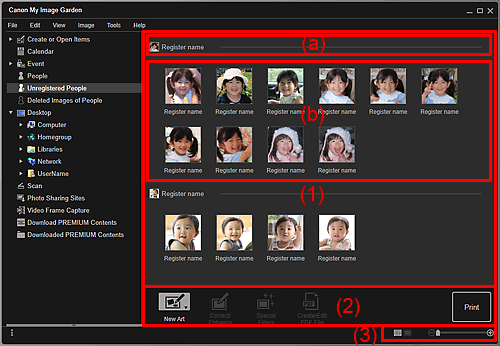
-
(1) Oblasť skupiny podľa osoby
- (a) Oblasť zastúpenia miniatúr
- (b) Oblasť miniatúr
- (2) Tlačidlá operácií
- (3) Panel na nastavenie veľkosti zobrazenia
(1) Oblasť skupiny podľa osoby
Zobrazuje skupinu snímok identifikovaných ako snímky rovnakej osoby.
 Poznámka
Poznámka
- Ak chcete zmeniť poradie zobrazovania skupín, kliknite pravým tlačidlom myši do oblasti a v zobrazovanej ponuke vyberte položku Zoradiť (podľa ľudí) (Sort (By People)). Potom kliknite na položku V poradí podľa ukladania (In Saved Order) alebo V poradí podľa frekvencie (In Order of Frequency).
- (a) Oblasť zastúpenia miniatúr
-
Zobrazuje miniatúru oblasti tváre na prvej identifikovanej snímke spomedzi snímok, na ktorých bola identifikovaná rovnaká osoba.
Kliknite na položku Registr. meno (Register name) a zadajte meno, ktoré sa má naraz priradiť k snímkam v oblasti miniatúr, na ktorých bola identifikovaná rovnaká osoba.
 Poznámka
Poznámka- Presuňte miniatúru do časti Odstránené obrázky ľudí (Deleted Images of People) v globálnej ponuke na ľavej strane obrazovky a preneste tak naraz snímky identifikované ako snímky rovnakej osoby do zobrazenia Odstránené obrázky ľudí (Deleted Images of People).
- Presuňte miniatúru do skupiny inej osoby a zhromaždite tak naraz snímky identifikované ako snímky rovnakej osoby do skupiny cieľovej osoby.
- (b) Oblasť miniatúr
-
Zobrazí v skupine miniatúry oblastí tváre na snímkach, na ktorých bola identifikovaná rovnaká osoba.
Kliknite na položku Registr. meno (Register name) a zadajte meno registrovanej osoby samostatne pre každú snímku.
 Poznámka
Poznámka- Dvakrát kliknite pravým tlačidlom myši na miniatúru a v zobrazenej ponuke vyberte položku Odstrániť (Delete). Snímka sa zo zobrazenia Neregistrovaní ľudia (Unregistered People) odstráni. Odstránené snímky sa presunú do zobrazenia Odstránené obrázky ľudí (Deleted Images of People).
- Miniatúru tiež môžete presunúť do časti Odstránené obrázky ľudí (Deleted Images of People) v globálnej ponuke na ľavej strane obrazovky.
- Miniatúru tiež môžete zlúčiť so skupinou inej osoby tak, že ju presuniete.
(2) Tlačidlá operácií
 Poznámka
Poznámka
- Tlačidlá Nové umenie (New Art) a Vytvť./uprť. súbor PDF (Create/Edit PDF File) sa zobrazujú iba v zobrazení miniatúr.
- Tlačidlá Zadať osobu (Specify Person) a
 (Predchádzajúci súbor/Nasledujúci súbor) sa zobrazujú iba v zobrazení podrobností.
(Predchádzajúci súbor/Nasledujúci súbor) sa zobrazujú iba v zobrazení podrobností. - Na tlačidlá Korekcia a zdokonalenie (Correct/Enhance), Špeciálne filtre (Special Filters) a Vytvť./uprť. súbor PDF (Create/Edit PDF File) možno kliknúť, len ak je vybratá snímka.
 Nové umenie (New Art)
Nové umenie (New Art)-
Pomocou snímok môžete vytvárať rôzne položky, ako sú napríklad koláže a karty.
Výberom položky, ktorú chcete vytvoriť, zobrazte dialógové okno Nastaviť návrh a papier (Set Design and Paper), v ktorom môžete napríklad nastaviť návrh vytváranej položky.
Po dokončení nastavenia sa zobrazenie prepne na obrazovku úprav položiek.
 Korekcia a zdokonalenie (Correct/Enhance)
Korekcia a zdokonalenie (Correct/Enhance)- Zobrazuje okno Korekcia/zdokonalenie snímok (Correct/Enhance Images), v ktorom môžete korigovať alebo zdokonaľovať snímky.
 Špeciálne filtre (Special Filters)
Špeciálne filtre (Special Filters)- Zobrazuje okno Špeciálne filtre snímok (Special Image Filters), v ktorom môžete zdokonaľovať snímky pomocou špeciálnych filtrov.
 Vytvť./uprť. súbor PDF (Create/Edit PDF File)
Vytvť./uprť. súbor PDF (Create/Edit PDF File)- Otvorí zobrazenie Vytvť./uprť. súbor PDF (Create/Edit PDF File), v ktorom môžete vytvárať súbory PDF.
 Zadať osobu (Specify Person)
Zadať osobu (Specify Person)- Zobrazuje v ukážke biely rámček, pomocou ktorého môžete určiť oblasť tváre osoby a zaregistrovať meno.
- Tlač (Print)
- Zobrazuje dialógové okno nastavení tlače, pomocou ktorého môžete tlačiť snímky.
 (Predchádzajúci súbor/Nasledujúci súbor)
(Predchádzajúci súbor/Nasledujúci súbor)- Umožňuje prepnúť zobrazenú snímku, ak boli identifikované viaceré snímky.
(3) Panel na nastavenie veľkosti zobrazenia
 (Zobrazenie miniatúr)
(Zobrazenie miniatúr)- Prepne zobrazenie na miniatúry snímok.
 (Zobrazenie podrobností)
(Zobrazenie podrobností)- Prepne zobrazenie na ukážku snímky.
 (Zobrazenie celej snímky)
(Zobrazenie celej snímky)- V zobrazení podrobností sa náhľad prispôsobí veľkosti oblasti.
 (Zmenšiť/Zväčšiť)
(Zmenšiť/Zväčšiť)- Kliknutím na tlačidlo
 (Zmenšiť) alebo
(Zmenšiť) alebo  (Zväčšiť) zmenšíte alebo zväčšíte veľkosť zobrazenia. Veľkosť zobrazenia môžete ľubovoľne zmeniť aj presunutím jazdca.
(Zväčšiť) zmenšíte alebo zväčšíte veľkosť zobrazenia. Veľkosť zobrazenia môžete ľubovoľne zmeniť aj presunutím jazdca.

